DBeaver er et open source, fuldt udstyret og tværplatforms universelt databasestyringsværktøj og SQL-klient, der kører på Linux-operativsystemer, Windows og macOS. Det understøtter mere end 80 databasestyringssystemer, herunder PostgreSQL, MySQL, Oracle, SQL Server, SQLite, DB2, MS Access og meget mere.
DBeaver-funktioner
DBeaver har følgende nøglefunktioner:
- Det understøtter ethvert databasestyringssystem med en JDBC-driver, men kan også håndtere andre eksterne datakilder med eller uden en JDBC-driver.
- Den har en veldesignet og implementeret brugergrænseflade (UI) for brugervenlighed.
- Det giver en kraftfuld SQL-editor med autofuldførelse af søgeord, skemanavne, tabelnavne og kolonnenavne.
- Den leveres med adskillige plugins til forskellige databasesystemer og administrationsværktøjer til ERD-generering, dataimport og -eksport (i et passende format), dataoverførsel, falsk datagenerering og meget mere.
- Det understøtter udvidelser til integration med Excel, Git og mange andre værktøjer.
- Det understøtter også cloud-datakilder.
- Derudover understøtter den overvågning af databaseforbindelsessessioner og masser af andre avancerede databaseadministrationsfunktioner.
DBeaver er tilgængelig i to varianter: DBeaver Community Edition som er gratis til brug og DBeaver Enterprise Edition som er en betalt version (du skal have en licens for at bruge den); dog er en prøveversion tilgængelig.
I denne artikel vil vi vise forskellige måder at installere DBeaver Community Edition på på Linux-systemer. Før vi fortsætter, skal du bemærke, at DBeaver kræver Java 11 eller højere for at køre, vigtigst af alt, fra version 7.3.1 inkluderer alle DBeaver-distributioner OpenJDK 11 bundt.
Installation af DBeaver Community Edition via Snap
Snaps er en cool og nem måde at installere og køre applikationer på Linux-operativsystemer, fordi de leveres med alle afhængigheder af en applikation. For at køre snaps , skal dit Linux-system have snapd installeret.
DBeaver har et snap som du kan installere som følger. Kommandoerne nedenfor viser, hvordan du installerer snapd og DBeaver snap (dbeaver-ce ). Hvis du allerede har snapd installeret, skal du blot kopiere og køre kommandoen for at installere dbeaver-ce :
--------- On Ubuntu/Debian/Mint --------- $ sudo apt update && sudo apt install snapd $ sudo snap install dbeaver-ce --------- On n RHEL-based Systems --------- $ sudo dnf install snapd $ sudo ln -s /var/lib/snapd/snap /snap $ sudo snap install dbeaver-ce --------- On Arch Linux --------- $ git clone https://aur.archlinux.org/snapd.git $ cd snapd $ makepkg -si $ sudo systemctl enable --now snapd.socket $ sudo ln -s /var/lib/snapd/snap /snap $ sudo snap install dbeaver-ce
Installation af DBeaver Community Edition via en Package Manager
DBeaver er også tilgængelig som en 64-bit DEB eller RPM pakke. På Debian og dets derivater såsom Ubuntu og adskillige andre, du kan installere og opgradere DBeaver fra det officielle Debian-lager ved at køre følgende kommandoer:
$ wget -O - https://dbeaver.io/debs/dbeaver.gpg.key | sudo apt-key add - $ echo "deb https://dbeaver.io/debs/dbeaver-ce /" | sudo tee /etc/apt/sources.list.d/dbeaver.list $ sudo apt-get update && sudo apt-get install dbeaver-ce
Desuden på Ubuntu og dets derivater, herunder Linux Mint , Kubuntu , kan du bruge PPA-lageret til at installere og opgradere DBeaver som følger:
$ sudo add-apt-repository ppa:serge-rider/dbeaver-ce $ sudo apt-get update $ sudo apt-get install dbeaver-ce
For at installere DBeaver via DEB eller RPM 64-bit pakkeinstallationsprogram, download det, og installer det ved hjælp af den relevante pakkehåndtering som følger.
--------- On Ubuntu/Debian/Mint --------- $ wget -c https://dbeaver.io/files/dbeaver-ce_latest_amd64.deb $ sudo dpkg -i dbeaver-ce_latest_amd64.deb --------- On RHEL-based Systems --------- $ wget -c https://dbeaver.io/files/dbeaver-ce-latest-stable.x86_64.rpm $ sudo rpm -ivh dbeaver-ce-latest-stable.x86_64.rpm
Når du har installeret DBeaver , søg og åbn den fra systemmenuen.
Sådan bruger du DBeaver i Linux
For at oprette en ny databaseforbindelse skal du klikke på den fremhævede knap i det følgende skærmbillede eller klikke på Databaser , og vælg derefter Ny databaseforbindelse .


Find din databasedriver fra listen over databaser som vist på det følgende skærmbillede. Klik derefter på Næste . På dette tidspunkt, DBeaver vil forsøge at downloade og installere den valgte driver og sikre, at din computer er forbundet til internettet.


Indtast derefter databaseforbindelsesindstillingerne (databasevært, databasenavn under serverindstillinger, brugernavn og brugerens adgangskode under godkendelsesindstillinger). Klik derefter på Test forbindelse.


Hvis databaseforbindelsesindstillingerne er korrekte, bør du se databaseserverdetaljerne sådan. Klik på OK for at fortsætte.

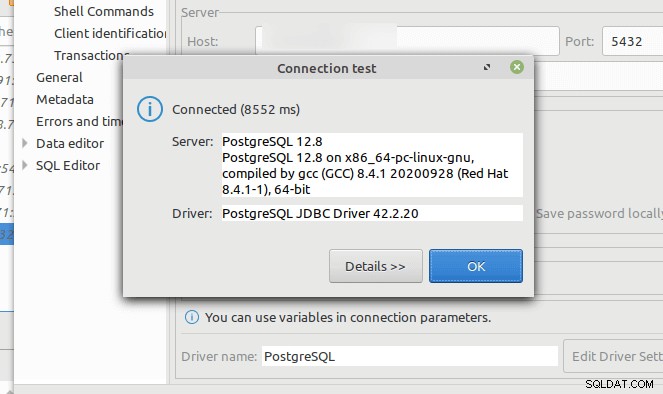
Fuldfør nu opsætningen af databaseforbindelsen ved at klikke på Udfør som vist på det følgende skærmbillede.


Din nye databaseforbindelse skulle nu vises under Database Navigator som vist nedenfor. For at åbne SQL editor, højreklik på databasenavnet, vælg derefter SQL editor og derefter Åbn SQL script.


Sidst men ikke mindst, hvis du elsker mørk tilstand eller tema, kan du skifte til det. Du skal blot klikke på Windows –> Præferencer , og klik derefter på Udseende . Derefter under Tema indstilling, skal du vælge Mørk , og klik derefter på Anvend og Luk.


Det er alt, vi havde til dig i denne guide. For at finde mere information om DBeaver inklusive dokumentationen, tjek den officielle DBeaver hjemmeside. Du kan skrive eventuelle kommentarer om denne guide i kommentarfeltet nedenfor.
